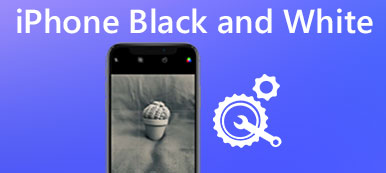Para la mayoría de los usuarios de iPhone, enfrentar la pantalla blanca del iPhone con el logotipo de Apple es un problema difícil de resolver. Cuando tiene una pantalla blanca del iPhone debido a razones desconocidas, es posible que no tenga idea de cómo solucionarlo. Afortunadamente, en este artículo, enumeramos algunos métodos para solucionar este problema.

Cuando la pantalla de su iPhone es totalmente blanca, no puede encontrar ningún icono o aplicación. Primero, aprenda más sobre las razones detalladas de la muerte de la pantalla blanca del iPhone. También puede obtener las diferentes soluciones del artículo.
- Parte 1: ¿Por qué iPhone Pantalla Blanca
- Parte 2: restablecimiento completo para reparar la pantalla blanca del iPhone
- Parte 3: repara la pantalla blanca del iPhone con modo DFU
- Parte 4: repara la pantalla blanca del iPhone con el logotipo de Apple restaurando
- Parte 5: La mejor manera de arreglar la pantalla blanca del iPhone o iPad
Parte 1: Por qué iPhone Pantalla Blanca
Puede estar confundido acerca de las razones que causaron la pantalla blanca de su iPhone. De hecho, una pantalla blanca de iPhone puede ser causada por muchas razones. Y en esta parte, vamos a enumerar las razones más comunes para usted.
- Actualización incorrecta del software del iPhone.
- Jailbreak inseguro.
- Problemas de Bluetooth.
- Problemas de Wi-Fi.
- Mala duración de la batería.
- Problemas comunes de hardware.
Parte 2: Restablecer para corregir la pantalla blanca del iPhone
La primera forma en que queremos recomendarte es reiniciar tu iPhone para reparar la pantalla blanca del iPhone. en realidad, es como un reinicio, pero no requiere que puedas ver o tocar nada en tu pantalla. Si desea realizar un restablecimiento completo de su iPhone, mantenga presionado el botón de Inicio y el botón de Encendido al mismo tiempo. Continúe presionándolos hasta que la pantalla se vuelva negra y luego aparezca el logotipo de Apple en la pantalla. Si está utilizando iPhone X, la forma de restablecimiento completo para reparar la pantalla blanca del iPhone es diferente. En primer lugar, presione el botón para subir el volumen y suéltelo. Luego presione el botón para bajar el volumen y suéltelo. A continuación, mantenga presionado el botón de encendido hasta que su iPhone se reinicie.

Si tiene miedo de perder sus datos importantes durante el proceso de reparación de la pantalla blanca de su iPhone, iPhone Data Recovery Es el mejor software que queremos recomendarte. Es el software de recuperación de datos de iPhone más profesional que le brinda soluciones flexibles para recuperar datos perdidos desde cualquier dispositivo iOS.
Si bloqueó sus dispositivos y olvidó la contraseña, el sistema iOS se bloqueó o perdió datos en otros escenarios, iPhone Data Recovery le permite recuperar estos datos. Además, le permite recuperar más de 20 tipos de archivos en diferentes dispositivos iOS. Tanto los usuarios de Windows como los de Mac pueden utilizar este software. No te puedes perder una recuperación de datos tan poderosa.

Parte 3: Repara iPhone Pantalla Blanca con Modo DFU
También puede poner su iPhone en modo DFU para arreglar la pantalla blanca del iPhone con el logo de Apple. Si desea hacer esto, apague su iPhone antes de ingresar al modo DFU. Luego, debe mantener presionado y presionar el botón Inicio y conectar su iPhone a la computadora mediante un cable USB. No olvide descargar iTunes en esta computadora y ejecutarlo antes de conectarse. Luego suelte el botón Inicio hasta que vea el cable USC y el logotipo de iTunes se muestre en la pantalla. La siguiente pantalla del iPhone será negra, lo que significa que ha entrado en el modo DUF. Y iTunes mostrará un mensaje y le dirá que iTunes ha detectado un dispositivo en modo DFU.

Parte 4: Repara la pantalla blanca del iPhone con el logotipo de Apple restaurando
Si las dos formas no pueden ayudarlo, puede reparar la pantalla blanca del iPhone con el logotipo de Apple restaurándola. En primer lugar, descargue iTunes en su computadora y ejecútelo. Luego, conecta tu iPhone a la computadora mediante un cable USB. Cuando vea la información de su iPhone se muestra en iTunes, haga clic en restaurar iPhone. Luego haga clic Restaurar En las ventanas mostradas. E iTunes descargará el software y lo restaurará.

Es posible que necesite saber todo acerca de fallo del iPhone Y como arreglarlo.
Parte 5: La mejor manera de arreglar la pantalla blanca del iPhone o iPad
Si todos los métodos que presentamos no pueden ayudarlo a reparar la pantalla blanca del iPhone, aquí lo recomendamos encarecidamente Recuperación del sistema de iOS para ti. Es el mejor software de recuperación que puede utilizar para reparar la pantalla blanca del iPhone o iPad de forma fácil y segura.
iOS System Recovery es uno de los software más profesionales que puede ayudarlo a solucionar todo tipo de problemas del sistema iOS, incluido el modo de recuperación, el modo DFU, modo seguro, pantalla blanca del iPhone con el logotipo de Apple y otros problemas. Mientras tanto, le permite solucionar problemas del sistema iOS en todos los dispositivos iOS, como iPhone 16/15 y otros dispositivos. Si está interesado en cómo usar la Recuperación del sistema iOS para reparar la pantalla blanca en iPad o iPhone, simplemente siga los siguientes pasos detallados.
Paso 1. Descargar iOS System Recovery
En primer lugar, vaya al sitio web oficial para descargar la recuperación del sistema iOS en su computadora. Y luego necesitas instalarlo con la guía de instalación. Después de descargar con éxito la recuperación del sistema iOS, inicie el programa de reparación de pantalla blanca del iPhone.

Paso 2. Iniciar la recuperación del sistema iOS
Ahora haga clic en Más herramientas y luego elija Recuperación del sistema iOS para ingresar a la interfaz principal. Luego debe conectar su iPhone o iPad a su computadora mediante un cable USB. A continuación, haga clic en el botón Inicio para comenzar la recuperación del sistema iOS. Y este software detectará tu iPhone automáticamente.

Paso 3. Seleccione el modelo adecuado
Ahora puede hacer clic en el botón Pregunta y seguir la guía que le proporciona este software para poner su iPhone o iPad en modo de recuperación. Entonces necesitas elegir el modelo adecuado de tu dispositivo. Luego haga clic en Descargar para descargar el firmware y prepárese para reparar la pantalla blanca o blanca del iPhone en el iPad.

Paso 4. Reparar pantalla blanca iPhone o iPad
Puede tardar unos minutos en descargar el firmware. Una vez que se haya descargado correctamente, iOS System Recovery automáticamente reparará la pantalla blanca de su iPhone con el logotipo de Apple o la pantalla blanca en el iPad. Después de eso, puedes obtener un iPhone o iPad normal.

Las soluciones anteriores son eficientes cuando su iPhone mientras la pantalla está causada por un software. Si la pantalla blanca de su iPhone es causada por problemas de hardware como rotos, dañados, etc., debe ir a la tienda de Apple para su reparación. No olvides recuperar datos perdidos de iPhone roto.
Conclusión:
Cuando termine de leer este artículo, debe obtener algunos métodos efectivos para solucionar el problema de la pantalla blanca de su iPhone. Si crees que este artículo es útil, compártelo con tus amigos.